Daudzi lietotāji no Microsoft veikala lejupielādē savu iecienītāko programmatūru spēlēm, izklaidei un utilītprogrammām. Šim vienas pieturas risinājumam visām Windows programmām ir gan bezmaksas, gan maksas lietotnes. Tomēr lietotāji ir ziņojuši arī par Microsoft Store lēnas lejupielādes problēmu. Šajā gadījumā lietotnes sāk lejupielādēt normālā ātrumā, taču šis ātrums ievērojami samazinās. Vai dažreiz lietojumprogrammu lejupielādes ātrums no Microsoft veikala ir gandrīz nulle.
Ja mēs piekrītam, ka jūsu interneta ātrums ir pieņemams , kādi varētu būt Microsoft Store lēna lejupielādes ātruma problēmas iemesli? Iespējamais skaidrojums ietver tehniskas kļūmes Microsoft Store, bojātus failus, maršrutētāja vai modema problēmu vai ugunsmūra traucējumus. Tātad, kā atrisināt Microsoft Store lejupielādes paātrināšanas problēmu? Ritiniet uz leju, lai skatītu risinājumus.
Labojiet Microsoft Store lēno lejupielādi
1. Atrodiet, vai Windows veikals ir aizņemts
Tā kā lietojumprogrammu lejupielādes un atjaunināšanas laikā notiek pakešu apstrāde , atveriet veikalu, lai uzzinātu, vai veikals ir līdzās citām lietotnēm. Ja tiek veiktas neapstiprinātas lejupielādes, esiet nedaudz pacietīgs un pagaidiet, līdz rinda tiks notīrīta. Atceliet vai ļaujiet lejupielādei notikt.
2. Instalējiet Windows Update
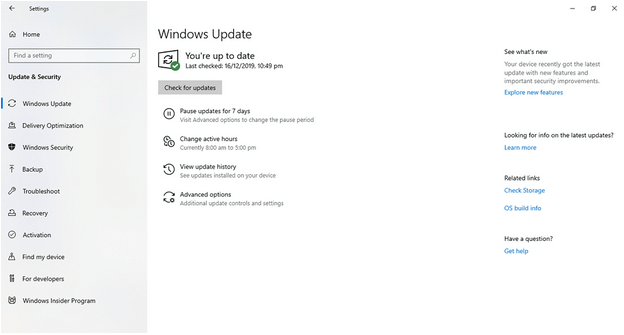
Jebkura neliela kļūda, kas saistīta ar Windows veikalu, var radīt tehniskas kļūmes, un Microsoft Store lejupielādes, iespējams, ir iestrēgušas tā paša dēļ. Ja jūs ilgu laiku neesat atjauninājis savu Windows, tagad ir pienācis laiks to darīt. Priekš šī,
Nospiediet Windows taustiņu + I uz tastatūras. Atverot iestatījumus, noklikšķiniet uz Atjaunināt un drošība un pārbaudiet, vai nav Windows atjauninājuma. Ja ir pieejami atjauninājumi, varat tos atrast šeit, un no šejienes varat noklikšķināt uz pogas Instalēt tūlīt . Kad instalēšana ir pabeigta, atkārtoti palaidiet veikalu, lai uzzinātu, kā ir uzlabojies lejupielādes ātrums.
3. Reģistrējieties atkārtoti pakalpojumā Microsoft Store
Izmēģinot šo metodi, lai paātrinātu Microsoft Store lejupielādi, tika atrisināta pamatproblēma. Mēģiniet atkārtoti reģistrēties Windows veikalā, taču ņemiet vērā, ka dažas lokāli saglabātās lietotāja preferences procesa laikā var tikt izdzēstas. Tātad, lai reģistrētos, veiciet tālāk norādītās darbības.
1. darbība : nospiediet Windows taustiņu + R, lai atvērtu komandu lodziņu Palaist. Šeit ierakstiet ms:settings:appsfeatures un nospiediet taustiņu Enter. Tas automātiski atvērs lietotni Iestatījumi ar cilni Programmas un līdzekļi.
2. darbība : dodieties uz Microsoft veikalu. Tagad atveriet Papildu opcijas .
3. darbība : ritiniet uz leju šeit un noklikšķiniet uz Atiestatīt.
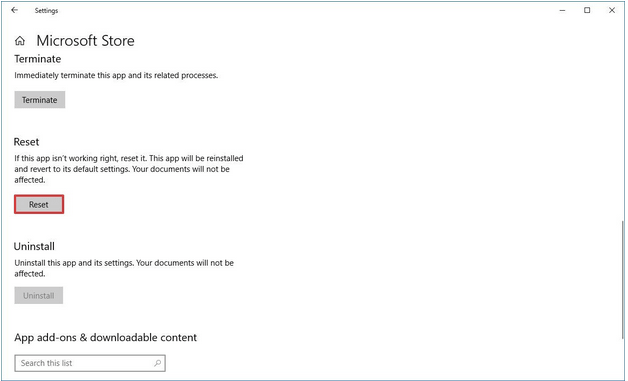
4. darbība. Atkal atveriet Microsoft Store un mēģiniet lejupielādēt citu lietotni. Pārbaudiet, vai Microsoft Store lejupielādes kļūda ir pazudusi.
4. Saskaņot datumu un laiku
Datuma un laika neatbilstība var notikt ikvienam. Dažos gadījumos šī neatbilstība rodas ikreiz, kad dators tiek izslēgts un palaists no jauna. Tas arī kļūst par vienu no Microsoft Store lēnas lejupielādes iemesliem.
Lai to pārbaudītu, ar peles labo pogu noklikšķiniet uz uzdevumjoslas datuma sadaļas un noklikšķiniet uz Pielāgot datumu/laiku . Ir ļoti ieteicams ieslēgt slēdzi, kas piemin "Iestatīt laiku automātiski" un "Iestatīt laika joslu automātiski". Restartējiet datoru un noskaidrojiet, vai Microsoft Store lēnās lejupielādes problēma ir pazudusi.
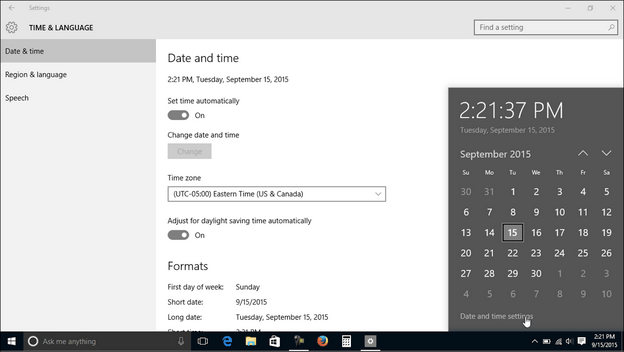
5. Atzīmējiet lejupielādes ātruma ierobežojumu
Tikai daži lietotāji zina, ka operētājsistēmā Windows ir noteikts lejupielādes ātruma ierobežojums, kas neļauj pilnībā izmantot joslas platumu. Tas ir paredzēts labam, bet jūs varat to attiecīgi pielāgot.
1. darbība : nospiediet Windows taustiņu + R, lai atvērtu dialoglodziņu Palaist.
2. darbība : šajā lodziņā ierakstiet ms-settings:windowsupdate un nospiediet taustiņu Enter. Noklikšķiniet uz Papildu opcijas.
3. darbība. Sadaļā Atjaunināšanas paziņojumi izvēlieties Piegādes optimizācija
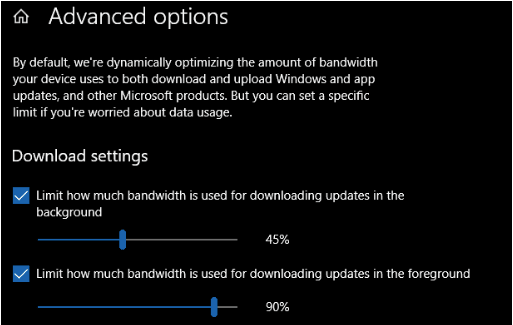
4. darbība : dodieties uz sadaļu Papildu opcijas. Šeit pabīdiet abus joslas platuma ierobežojumus līdz 100%.
Pēc tam mēģiniet noskaidrot, vai Microsoft Store lēnās lejupielādes problēma ir novērsta.
6. Palaidiet Windows veikala problēmu novēršanas rīku
Šī varētu būt efektīva metode, lai atrisinātu lielāko daļu mazāko un lielāko Windows veikala problēmu . Labāk palaidiet problēmu risinātāju un atbrīvojieties no visām problēmām.
1. darbība : nospiediet tastatūras taustiņu Windows + R, lai atvērtu dialoglodziņu Palaist.
2. darbība : ierakstiet ms-settings: problēmu novēršana un nospiediet taustiņu Enter.
3. darbība . Kad lodziņš tiek atvērts, pārejiet uz sadaļu Citu problēmu atrašana un novēršana .
4. darbība . Dodieties uz Windows Store Apps > Palaidiet problēmu risinātāju .
5. darbība . Noklikšķiniet uz Lietot šo labojumu . Restartējiet datoru, un, iespējams, Windows veikala lēnais lejupielādes ātrums ir fiksēts.
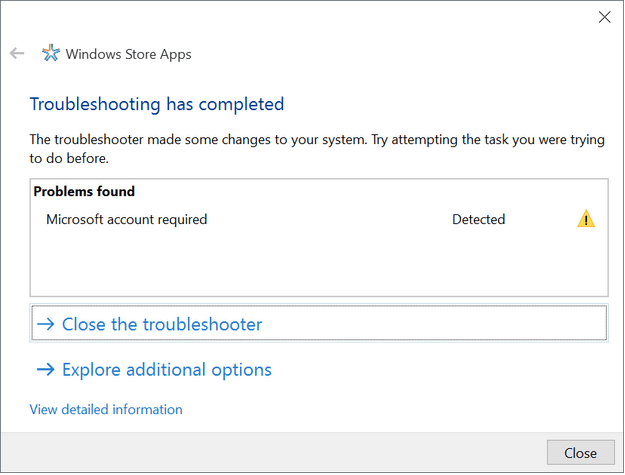
7. Restartējiet maršrutētāju
Pat ja jūs noteikti iepriekš esat pārbaudījis interneta savienojumu , viens labs mēģinājums ir restartēt maršrutētāju. Izslēdziet vai atvienojiet maršrutētāju, pagaidiet 1–2 minūtes un vēlreiz ieslēdziet maršrutētāju. Kad savienojums atkal parādās, mēģiniet lejupielādēt programmas no Microsoft Store.
Secinājums
Vai esat spējis novērst Microsoft Store lejupielādes problēmu? Parādiet mums īkšķi, ja varat, vai paziņojiet mums par šo problēmu tālāk esošajā komentāru sadaļā. Lai iegūtu vairāk rakstu par problēmu novēršanu un ar tehnoloģijām saistīto problēmu risināšanu, sekojiet mums pakalpojumā Facebook un YouTube .














